The Beginning
小米路由器HD怎么设置?在浏览器中输入:miwifi.com 或者 192.168.31.1进入到路由器设置界面,轻松几步就能搞定,一起跟小编来看看吧!
一、设置步骤
在浏览器中输入:miwifi.com 或者 192.168.31.1进入到路由器设置界面。

输入运营商提供的宽带账号及密码,当然也可以从旧路由器中获取。
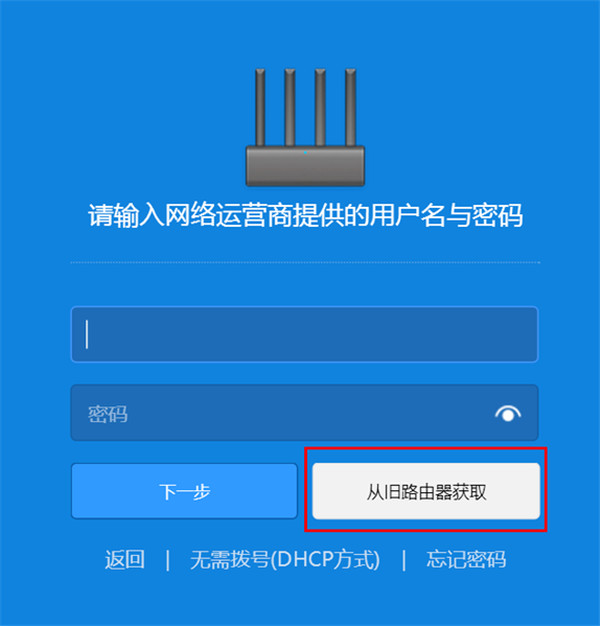
正在拨号,如果拨号失败注意是不是宽带账号或者密码填写错误。

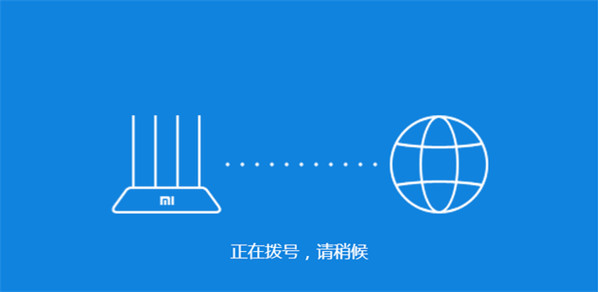
拨号成功跳转到无线参数设置,用户可以设置无线WiFi名称以及密码。
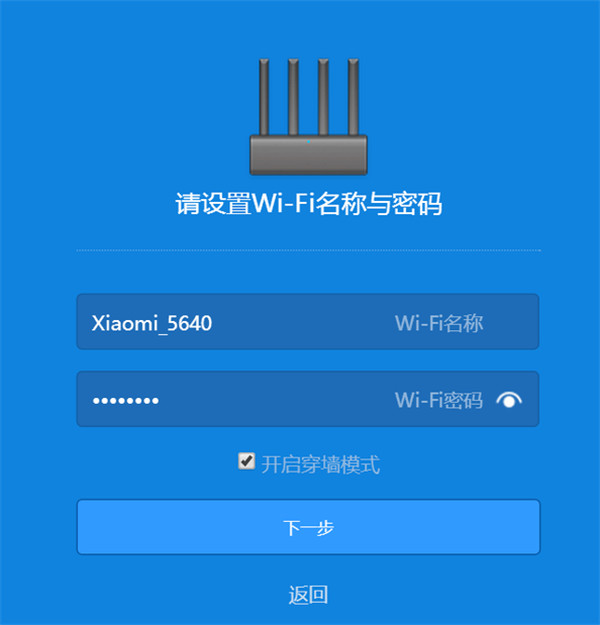
设置管理员密码,这里注意“与WiFi密码相同”这一选项是否选上。

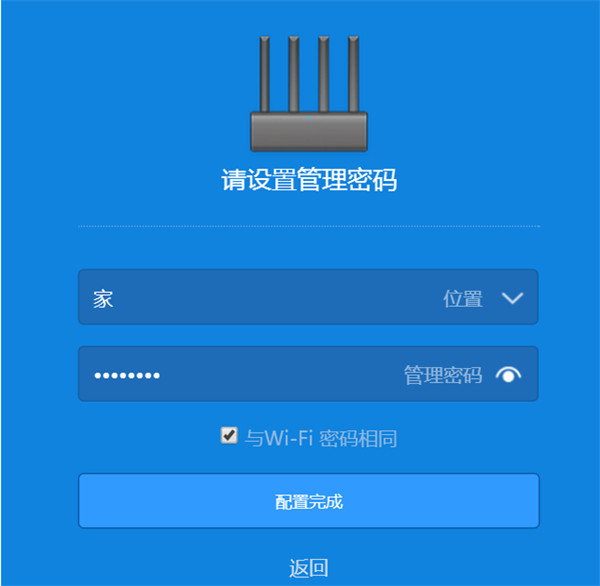
创建双频WiFi,当然也可以让双频WiFi合二为一。

配置完成后,可以通过上网、WIFI、游戏加速、终端管理、更多功能等实现路由功能配置。WEB端管理界面主要有路由状态、存储状态、常用设置、高级设置四个选项。

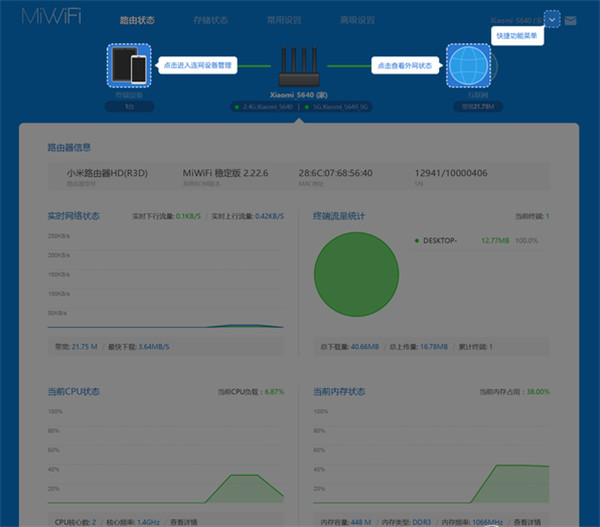
路由状态可以查看连入的终端设备、路由器的状态等信息,还可以测试网速。
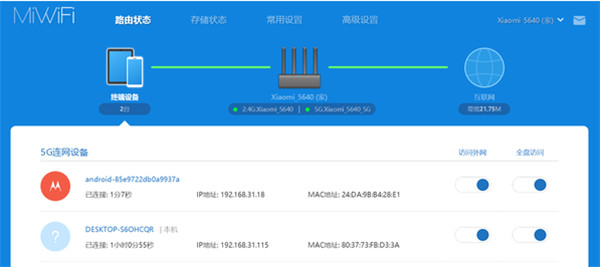
存储状态用来对路由器中内置的硬盘进行管理,可以查看硬盘空间、SMART信息、读写速度、修复硬盘、格式化硬盘、打开硬盘休眠等功能。众所周知,在NAS中有效地启用硬盘休眠可以大幅延长硬盘的寿命。启用接口的USB3.0功能可能和2.4G频段冲突,这个需要注意。
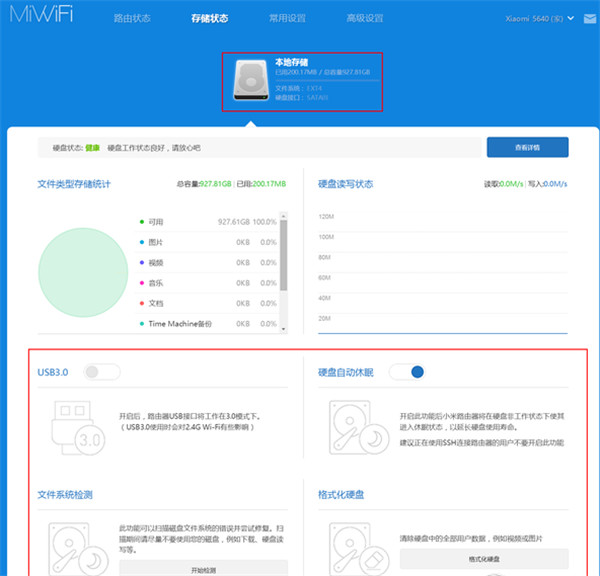
总结
小米路由器的设置与其他路由器的设置都是大同小异,只是在存储状态这一栏需要注意,这可以对路由器硬盘进行管理管理,这也是小米路由器HD的特色。
以上就是小编总结的小米路由器HD怎么设置的全部内容,更多智能资讯,关注。
[小米路由器HD怎么样]
[小米路由器HD拆机]
[小米路由器HD与斐讯K2哪个好]
THE END





